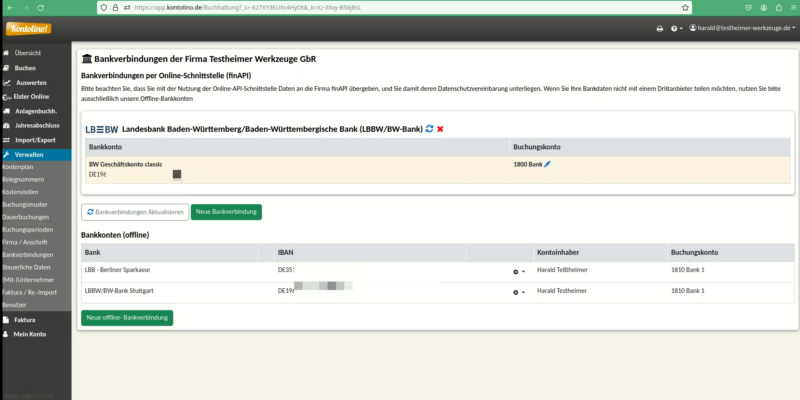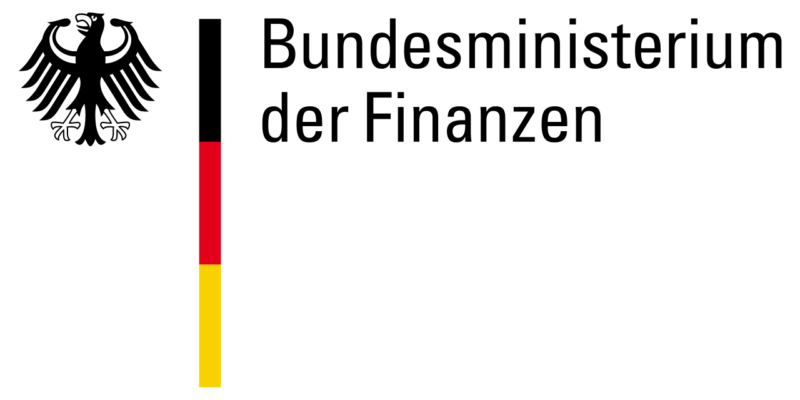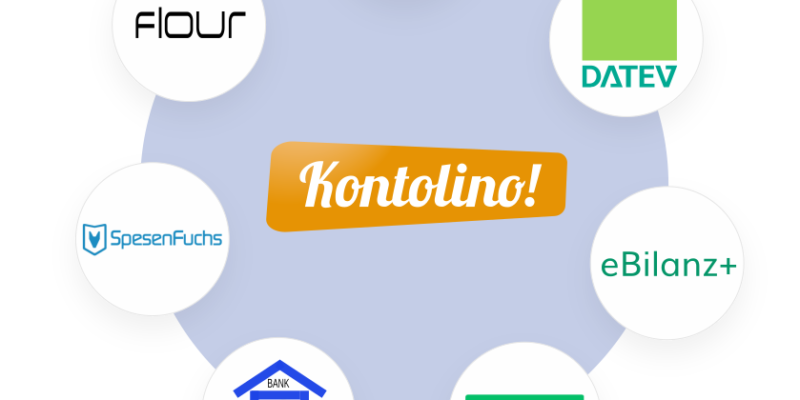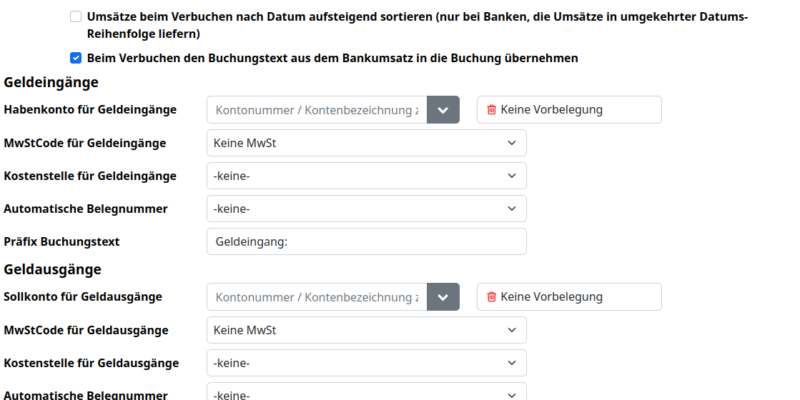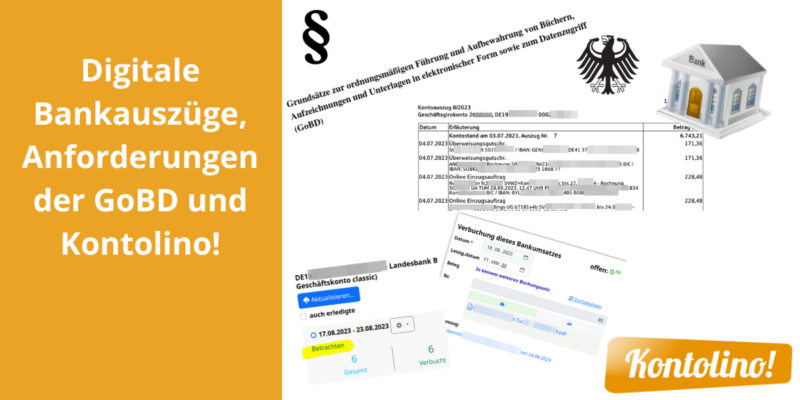Bankauszüge importieren (Einführung)
Sie können in der Online-Buchhaltungssoftware Kontolino! Kontoauszüge von sämtlichen Banken importieren. Das bedeutet nicht nur, dass wir Ihre Bankumsätze importieren sondern auch weitere Informationen, wie z. B.
- Überweisungsdatum
- Überweisungstext
- Brutto-Betrag
Das hat für Sie den Vorteil, dass Sie diese Informationen nicht nochmals in Kontolino! eingeben müssen, sondern bereits für Ihre Buchung vorbelegt sind. So ist Ihr Buchungssatz quasi schon fertig. Sie müssen nur noch weitere Angaben ergänzen, kontrollieren und bestätigen.
Ablauf des Imports von Kontoauszügen in Ihre Buchhaltung mit Kontolino!
Sie legen in Ihrer Buchhaltungssoftware Kontolino! einen Importfilter für Ihre Bank fest, indem Sie den Aufbau Ihres Bankauszuges bei Kontolino! hinterlegen. Zusätzlich können Sie auch bereits Standardkonten festlegen, die immer für die Verbuchung im Buchungssatz selber herangezogen werden. Ihr Vorteil dabei ist: einmal die Konten festgelegt sind diese bereits im Buchungssatz hinterlegt.
Schauen Sie Sich das Anlegen neuer Bankverbindungen gerne in unserem Video an:
Danach können Sie immer wenn Sie wollen, Bankumsätze importieren. Dabei können Sie jederzeit frei entscheiden, für welchen Zeitraum Sie diese Umsätze importieren wollen. Diese erscheinen dann in einer Liste. Von hier aus können Sie diese ansehen und verbuchen.
Wie dies im Einzelnen funktioniert erklären nachstehend.
Bankauszüge importieren
Um einen Importvorgang und das Verbuchen zu starten, klicken Sie
- entweder im Menü im Abschnitt „Buchen“ auf den Menüpunkt „Bankauszüge“ oder
- im Menü im Abschnitt „Import/Export“ auf den Menüpunkt „Bankauszüge“.
Es werden Ihnen anschließend alle von Ihnen bereits eingerichteten Bankverbindungen angezeigt. Klicken Sie auf die Bankverbindung, bei der Sie neue Kontoauszüge importieren möchten.
Handelt es Sich um eine Online-Verbindung, klicken Sie auf „Aktualisieren…“. Nun können Sie den Zeitraum aussuchen, den Sie importieren wollen. Daraufhin holt Kontolino! die entsprechenden Daten für Sie.
Haben Sie Ihre Kontoverbindung offline eingerichtet, erscheint eine Wolke neben der Bankverbindung.Klicken Sie auf die Wolke oder ziehen Sie eine Datei von Ihrem lokalen Rechner auf die Wolke, um die Datei zu Kontolino! hoch zu laden und den Import der Umsätze zu starten.
Nach dem Import Ihrer neuen Daten, hat sich die Kontolino!-Seite aktualisiert. Sie sehen nun auf einen Blick, wie viele Kontopositionen Sie hochgeladen haben, wie viele zur Verbuchung anstehen, wie viele Sie als erledigt markiert haben und wie viele noch nicht von Ihnen bearbeitet wurden.
Im Drop-Down-Menü mit dem Zahnrädchen verbergen sich 2 Optionen:
- Verbuchen
Auf diesen Punkt gehen wir im auf der Seite „Verbuchen der Umsätze“ genauer ein. - Erledigt
Wenn Sie diesen Kontoauszug als erledigt markieren möchten, um ihn in dieser Übersicht nicht mehr angezeigt zu bekommen, klicken Sie auf diesen Menüpunkt. Der Kontoauszug steht dann nicht mehr für eine Verbuchung über diesen Assistenten mehr bereit. Natürlich können Sie die Buchungssätze ganz normal im Buchungsjournal bearbeiten und korrigieren.